纯CSS实现Tab页切换效果
这次给大家带来纯CSS实现Tab页切换效果,纯CSS实现Tab页切换效果的注意事项有哪些,下面就是实战案例,一起来看一下。
最近切一个页面的时候涉及到了一个tab切换的部分,因为不想用js想着能不能用纯CSS的选择器来实现切换效果。搜了一下大致有下面三种写法。
1、利用 :hover 选择器
缺点:只有鼠标在元素上面的时候才有效果,无法实现选中和默认显示某一个的效果
2、利用 a标签的锚点 + :target选择器
缺点:因为锚点会将选中的元素滚动到页面最上面,每次切换位置都要移动,体验极差。
3、利用 label和radio 的绑定关系和 radio选中时的:checked 来实现效果
缺点:HTML结构元素更复杂
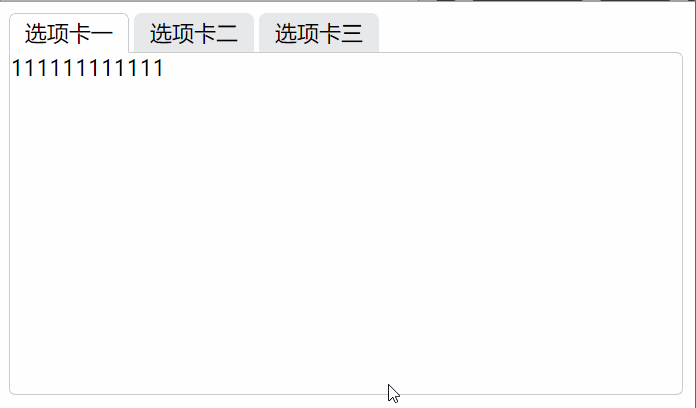
经过实验发现第三种方法达到的效果最好。所以下面讲一下第三种实现的方法。
这种方法的写法不固定,我查资料的时候各种各样的写法都有一度让我一头雾水的。最后看完发现总体思路都是一样的,无非就是下面的几个步骤。
绑定label和radio:这个不用说id和for属性绑定
隐藏radio按钮:这个方法有很多充分发挥你们的想象力就可以了,我见过的方法有设置 display:none; 隐藏的、设置 绝对定位,将left设置为很大的负值 ,移动到页面外达到隐藏效果、设置**绝对定位:使元素脱离文档流,然后 opacity: 0; **设置为透明来达到隐藏效果。
隐藏多余的tab页:和上面同理,还可以通过 z-index 设置层级关系来相互遮挡。
设置默认项:在默认按钮上添加 checked="checked" 属性
设置选中效果:利用 + 选择器 和 ~ 选择器来设置选中对应元素时下方的tab页的样式,来达到选中的效果
/* 当radio为选中状态时设置它的test-label兄弟元素的属性 */
input[type="radio"]:checked+.test-label {
/* 为了修饰存在的边框背景属性 */
border-color: #cbcccc;
border-bottom-color: #fff;
background: #fff;
/* 为了修饰存在的层级使下边框遮挡下方p的上边框 */
z-index: 10;
}
/* 当radio为选中状态时设置与它同级的tab-box元素的显示层级 */
input[type="radio"]:checked~.tab-box {
/* 选中时提升层级,遮挡其他tab页达到选中切换的效果 */
z-index: 5;
}这样就可以实现一个Tab页切换的效果了,不用一点儿js,当然肯定也有兼容性的问题。实际操作中tab页还是使用js比较好。下面是小Demo的代码,样式比较多主要是为了实现各种选中效果, 真正用来达到选择切换目地的核心代码就几行
演示地址
代码:
<!DOCTYPE html>
<html lang="en">
<head>
<meta charset="UTF-8">
<meta name="viewport" content="width=device-width, initial-scale=1.0">
<meta http-equiv="X-UA-Compatible" content="ie=edge">
<title>CSS实现Tab切换效果</title>
<style>
ul {
margin: 0;
padding: 0;
}
.clearfloat {
zoom: 1;
}
.clearfloat::after {
display: block;
clear: both;
content: "";
visibility: hidden;
height: 0;
}
.tab-list {
position: relative;
}
.tab-list .tab-itom {
float: left;
list-style: none;
margin-right: 4px;
}
.tab-itom .test-label {
position: relative;
display: block;
width: 85px;
height: 27px;
border: 1px solid transparent;
border-top-left-radius: 5px;
border-top-right-radius: 5px;
line-height: 27px;
text-align: center;
background: #e7e8eb;
}
.tab-itom .tab-box {
/* 设置绝对定位方便定位相对于tab-list栏的位置,同时为了可以使用z-index属性 */
position: absolute;
left: 0;
top: 28px;
width: 488px;
height: 248px;
border: 1px solid #cbcccc;
border-radius: 5px;
border-top-left-radius: 0px;
background: #fff;
/* 设置层级最低方便选中状态遮挡 */
z-index: 0;
}
/* 用绝对定位使按钮脱离文档流,透明度设置为0将其隐藏 */
input[type="radio"] {
position: absolute;
opacity: 0;
}
/* 利用选择器实现 tab切换 */
/* 当radio为选中状态时设置它的test-label兄弟元素的属性 */
input[type="radio"]:checked + .test-label {
/* 为了修饰存在的边框背景属性 */
border-color: #cbcccc;
border-bottom-color: #fff;
background: #fff;
/* 为了修饰存在的层级使下边框遮挡下方p的上边框 */
z-index: 10;
}
/* 当radio为选中状态时设置与它同级的tab-box元素的显示层级 */
input[type="radio"]:checked ~ .tab-box {
/* 选中时提升层级,遮挡其他tab页达到选中切换的效果 */
z-index: 5;
}
</style>
</head>
<body class="clearfloat">
<ul class="tab-list clearfloat">
<li class="tab-itom">
<input type="radio" id="testTabRadio1" class="test-radio" name="tab" checked="checked">
<label class="test-label" for="testTabRadio1">选项卡一</label>
<p class="tab-box">
111111111111
</p>
</li>
<li class="tab-itom">
<input type="radio" id="testTabRadio2" class="test-radio" name="tab">
<label class="test-label" for="testTabRadio2">选项卡二</label>
<p class="tab-box">
2222222222222
</p>
</li>
<li class="tab-itom">
<input type="radio" id="testTabRadio3" class="test-radio" name="tab">
<label class="test-label" for="testTabRadio3">选项卡三</label>
<p class="tab-box">
33333333333333
</p>
</li>
</ul>
</body>
</html>相信看了本文案例你已经掌握了方法,更多精彩请关注php中文网其它相关文章!
推荐阅读:
以上是纯CSS实现Tab页切换效果的详细内容。更多信息请关注PHP中文网其他相关文章!

热AI工具

Undresser.AI Undress
人工智能驱动的应用程序,用于创建逼真的裸体照片

AI Clothes Remover
用于从照片中去除衣服的在线人工智能工具。

Undress AI Tool
免费脱衣服图片

Clothoff.io
AI脱衣机

AI Hentai Generator
免费生成ai无尽的。

热门文章

热工具

记事本++7.3.1
好用且免费的代码编辑器

SublimeText3汉化版
中文版,非常好用

禅工作室 13.0.1
功能强大的PHP集成开发环境

Dreamweaver CS6
视觉化网页开发工具

SublimeText3 Mac版
神级代码编辑软件(SublimeText3)

热门话题
 vue中怎么用bootstrap
Apr 07, 2025 pm 11:33 PM
vue中怎么用bootstrap
Apr 07, 2025 pm 11:33 PM
在 Vue.js 中使用 Bootstrap 分为五个步骤:安装 Bootstrap。在 main.js 中导入 Bootstrap。直接在模板中使用 Bootstrap 组件。可选:自定义样式。可选:使用插件。
 HTML,CSS和JavaScript的角色:核心职责
Apr 08, 2025 pm 07:05 PM
HTML,CSS和JavaScript的角色:核心职责
Apr 08, 2025 pm 07:05 PM
HTML定义网页结构,CSS负责样式和布局,JavaScript赋予动态交互。三者在网页开发中各司其职,共同构建丰富多彩的网站。
 bootstrap怎么写分割线
Apr 07, 2025 pm 03:12 PM
bootstrap怎么写分割线
Apr 07, 2025 pm 03:12 PM
创建 Bootstrap 分割线有两种方法:使用 标签,可创建水平分割线。使用 CSS border 属性,可创建自定义样式的分割线。
 bootstrap怎么调整大小
Apr 07, 2025 pm 03:18 PM
bootstrap怎么调整大小
Apr 07, 2025 pm 03:18 PM
要调整 Bootstrap 中元素大小,可以使用尺寸类,具体包括:调整宽度:.col-、.w-、.mw-调整高度:.h-、.min-h-、.max-h-
 bootstrap怎么设置框架
Apr 07, 2025 pm 03:27 PM
bootstrap怎么设置框架
Apr 07, 2025 pm 03:27 PM
要设置 Bootstrap 框架,需要按照以下步骤:1. 通过 CDN 引用 Bootstrap 文件;2. 下载文件并将其托管在自己的服务器上;3. 在 HTML 中包含 Bootstrap 文件;4. 根据需要编译 Sass/Less;5. 导入定制文件(可选)。设置完成后,即可使用 Bootstrap 的网格系统、组件和样式创建响应式网站和应用程序。
 bootstrap怎么插入图片
Apr 07, 2025 pm 03:30 PM
bootstrap怎么插入图片
Apr 07, 2025 pm 03:30 PM
在 Bootstrap 中插入图片有以下几种方法:直接插入图片,使用 HTML 的 img 标签。使用 Bootstrap 图像组件,可以提供响应式图片和更多样式。设置图片大小,使用 img-fluid 类可以使图片自适应。设置边框,使用 img-bordered 类。设置圆角,使用 img-rounded 类。设置阴影,使用 shadow 类。调整图片大小和位置,使用 CSS 样式。使用背景图片,使用 background-image CSS 属性。
 了解HTML,CSS和JavaScript:初学者指南
Apr 12, 2025 am 12:02 AM
了解HTML,CSS和JavaScript:初学者指南
Apr 12, 2025 am 12:02 AM
WebDevelovermentReliesonHtml,CSS和JavaScript:1)HTMLStructuresContent,2)CSSStyleSIT和3)JavaScriptAddSstractivity,形成thebasisofmodernWebemodernWebExexperiences。
 bootstrap按钮怎么用
Apr 07, 2025 pm 03:09 PM
bootstrap按钮怎么用
Apr 07, 2025 pm 03:09 PM
如何使用 Bootstrap 按钮?引入 Bootstrap CSS创建按钮元素并添加 Bootstrap 按钮类添加按钮文本






